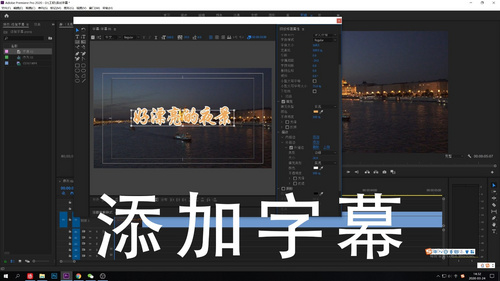pr怎么做花式字幕?
发布时间:2021年03月26日 16:05
随着我们接触越来越多的计算机软件,简单的word文字处理,ppt文档,ps基础操作已经不能满足我们的求知欲了。今天小编想为大家介绍pr软件花式做字幕的知识。pr软件简单来说就是视频编辑软件,现在的手机发展迅速,人人都是视频拍摄者,使用pr的小伙伴也越来越多,怎么在视频编辑的时候做一些花式字幕吸引眼球呢?今天的讲解可以帮助到有需要的小伙伴!快快跟上学习的列车吧!
1.首先点击【文件】-【新建】-【旧版标题】,新建字幕点击【确定】。
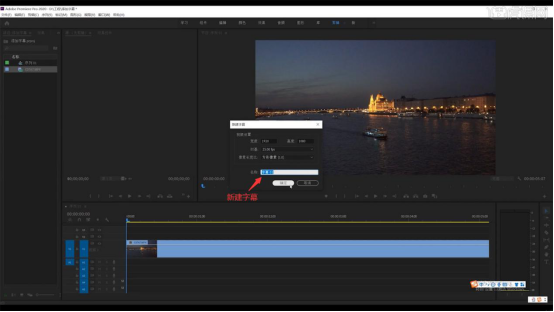
2.点击【文字工具】,点击屏幕后【输入】你想要的字幕内容,切换回【箭头】可随意拖拽字幕位置。
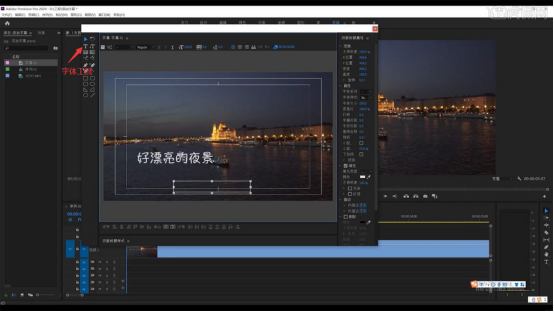
3.下方的中心两个符号是【横轴中心】和【纵轴中心】,可调整字幕的位置。
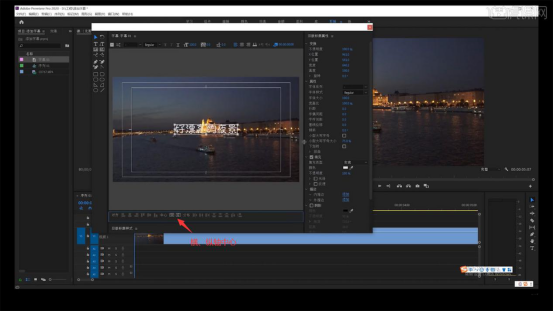
4.右边【属性】-【字体系列】可以更换字体,还有调整字符大小、间距和描边等操作。
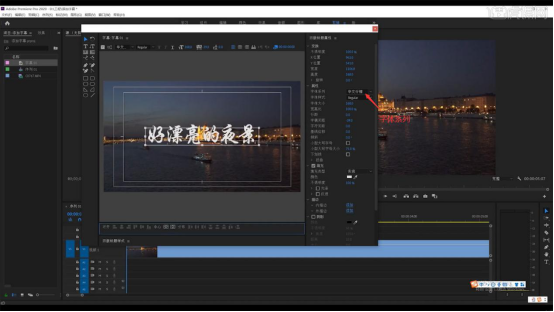
5.填充面板可以随意更改【字体颜色】,也可使用【吸管】吸取画面上任意颜色。
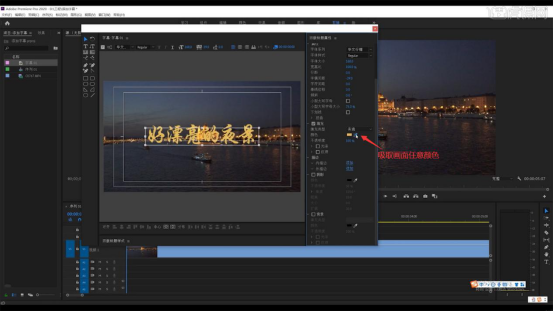
6.添加【外描边】字体就会有外框一样的效果,也可更改外描边的颜色和字体的【不透明度】。最后把字幕拖拽到时间轴上。
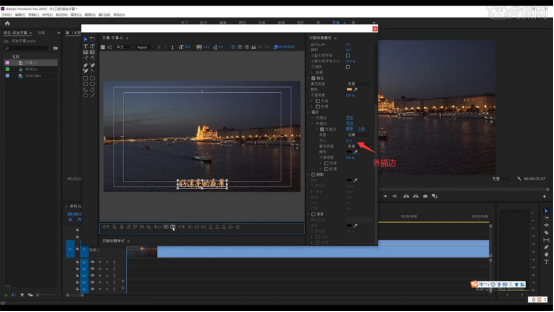
7.双击【字幕01】进入字幕面板,点击【基于当前字幕新建字幕】。点击【垂直文字工具】,输入的文字是竖版文字。
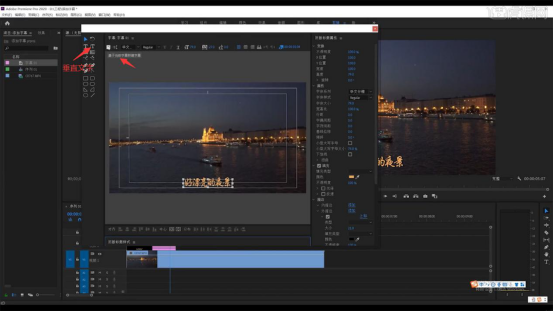
8.同样的操作【新建】字幕,点击【路径文字工具】,在画面上画一条路径,再【输入】文字,文字则是在线上出现。
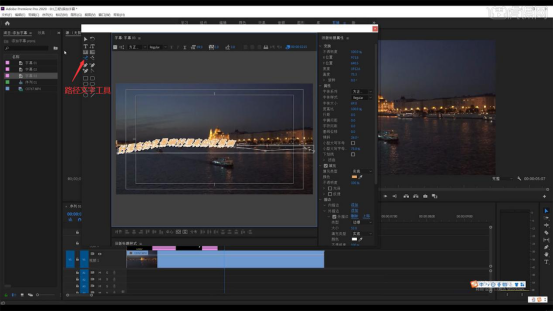
9.直接【点击】面板上的【文字工具】,再点击视频画面输入文字。点击【效果控件】也可以更改文字大小、间距和描边等操作。这个操作快捷,但是字体位置把握不准。
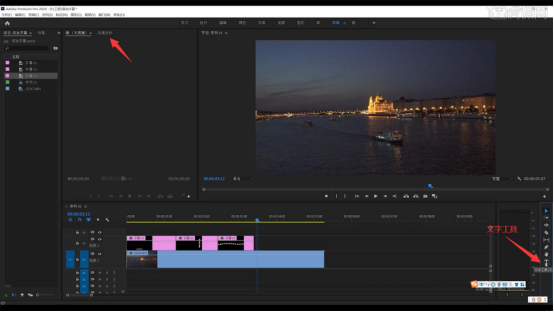
今天为大家介绍的pr花式字幕的知识是不是很有意思,学起来兴致浓浓,接触新的软件会比较难,希望大家按照小编的讲解,一步一步打好基础,做好复习巩固,课下也要多多练习。
本篇文章使用以下硬件型号:联想小新Air15;系统版本:win10;软件版本:pr (CC2020)。